Snapchat 是当今最受欢迎的社交媒体之一。 但是,它还会积累缓存,这些缓存会不断在您的设备上归档。 这就是为什么我们发布这篇文章是为了让您了解不同的方式 清除 Snapchat 缓存 和 消除软件程序的缓存和文件.
内容: 第 1 部分。删除缓存后我会删除我的 Snapchat 聊天记录和保存的文件吗? 第 2 部分。 在 iOS/Android 上清除 Snapchat 缓存的简单步骤 第 3 部分。 如果您使用 Mac 设备,如何删除 Snapchat 缓存? 部分4。 结论
第 1 部分。删除缓存后我会删除我的 Snapchat 聊天记录和保存的文件吗?
现在,从您的设备中删除任何文件时的主要问题之一是您是否仍然能够保存您的文件。 在这种情况下,当您清除设备上的 Snapchat 缓存时,它不会删除您保存的所有文件。 它不会删除您的照片、消息、视频和您拥有的其他重要文件。
你看, 缓存 是临时文件,当您使用它们时,每个文件都用来更快地加载它们的页面。 因此,从技术上讲,当您删除它们时,不会影响任何其他文件。 而且,当您清除设备上的缓存时,这将有助于提高设备的性能。
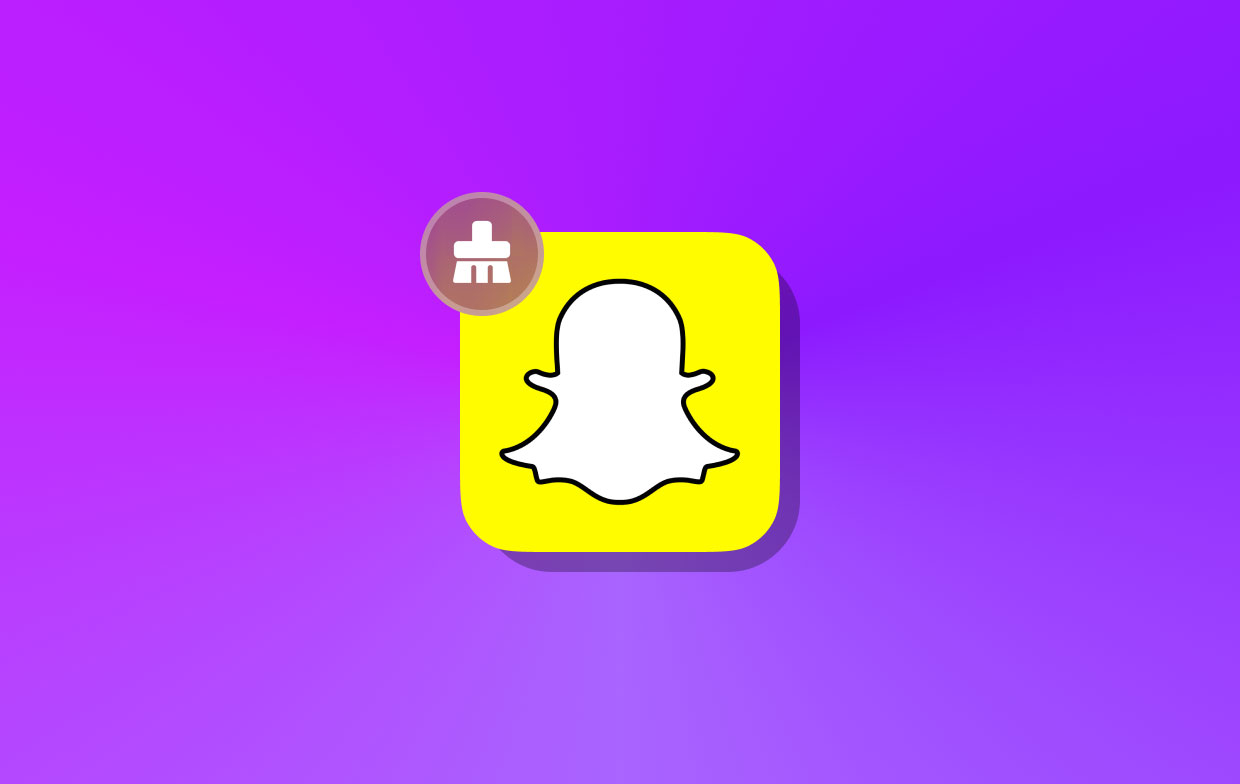
第 2 部分。 在 iOS/Android 上清除 Snapchat 缓存的简单步骤
现在,如果您使用的是 Android 或 iOS 设备 Snapchat 并且你想清除设备上的 Snapchat 缓存,下面是你如何做到这一点的方法。
如果您使用的是 iPhone 设备
对于 iOS 设备,以下是您需要遵循的步骤。
- 在 iPhone 上启动 Snapchat 应用程序。
- 然后点击位于应用程序主页左上角的个人资料照片。
- 然后点击 个人设置 图标或齿轮图标以启动 Snapchat 设置菜单。
- 然后,向下滚动并点击 帐户动作
- 在“帐户操作”页面中,查找 清除缓存 并点击它。
- 接下来,去选择你想清除的选项。 此页面上显示了不同的缓存。 建议您通过一个一个地点击它们来清除它们。
- 然后,当您选择要清除的缓存时,屏幕上会弹出一条确认消息。 只需点击 清除 清除 Snapchat 缓存。
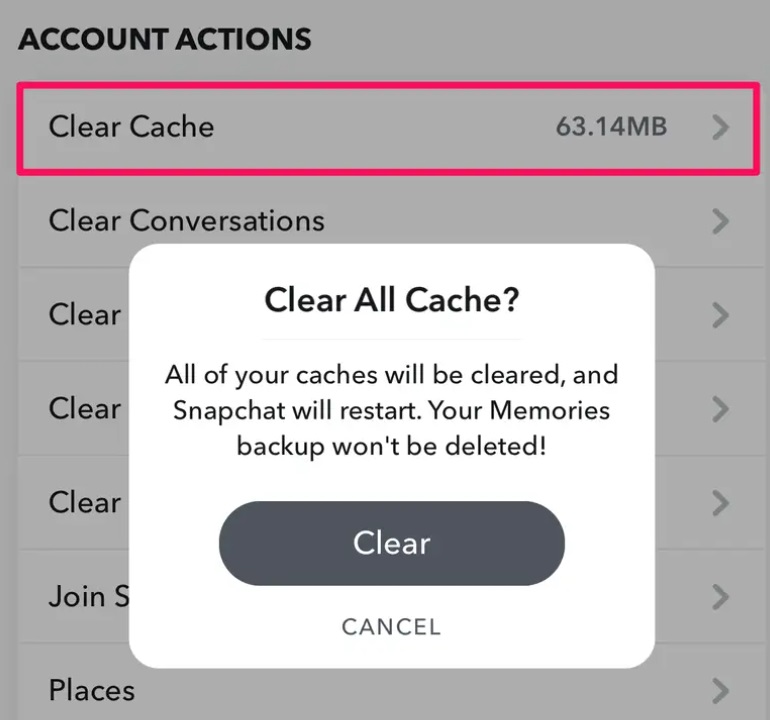
如果您使用的是 Android 设备
对于使用 Android 设备的用户,以下是清除 Snapchat 缓存需要遵循的步骤。
- 在 Android 设备上启动 Snapchat。
- 然后在应用程序的主页上,点击位于屏幕左上角的个人资料照片。
- 然后,为您选择齿轮图标以打开您的 个人设置
- 在“设置”菜单中,向下滚动并查找 帐户动作
- 然后选择 清除缓存
- 然后,您会在屏幕上看到一条弹出的确认消息。 从那里,只需单击 继续. 然后这将清除 Android 设备上的 Snapchat 缓存。
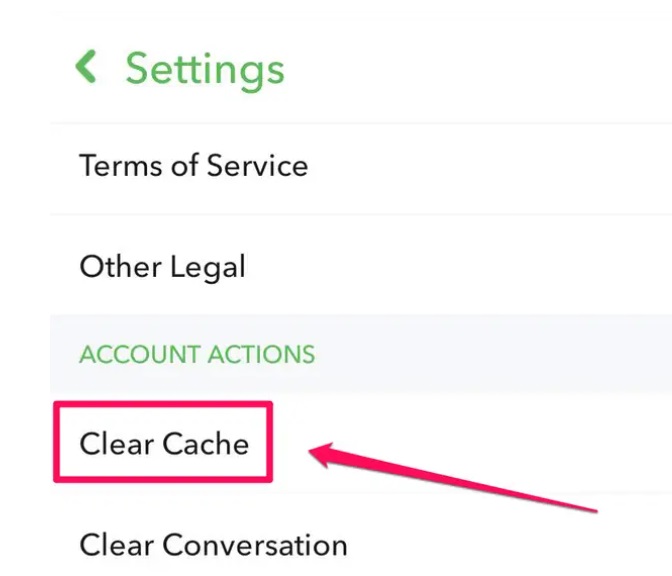
第 3 部分。 如果您使用 Mac 设备,如何删除 Snapchat 缓存?
现在,对于那些想要清除 Mac 设备上的 Snapchat 缓存的 Snapchat 用户,我们还提供了最好的方法。 那就是使用适合任务的最佳工具。
在清理和优化 Mac 时,只有一种工具受到许多人的强烈推荐。 那就是 iMyMac PowerMyMac.
众所周知,PowerMyMac 是每台 Mac 设备都需要的最佳 Mac 优化器和清洁器之一。 它配备了所有人都可以享受使用的各种功能,并且肯定会帮助他们的 Mac 运行得更快,并删除您不再使用或不再需要的所有文件和应用程序。
该工具的主要功能之一是垃圾清理器。 垃圾清理器功能专门用于清理 Mac 上的所有系统垃圾。 当我们说您的系统垃圾时,这些垃圾包括您的系统缓存、应用程序缓存等。
您可以借助此工具轻松擦除应用程序缓存和数据。 例如,即使是新手也可以 完全删除 Lightroom 缓存. 垃圾清理器还可以在您的 Mac 上进行深度扫描和普通扫描,以便它可以找到它拥有的所有垃圾文件。
为了让您了解如何使用此工具清除 Snapchat 缓存,您可以遵循以下指南。
步骤1。 启动PowerMyMac
下载并安装 PowerMyMac 后,只需双击它即可启动它。
第 2 步。选择垃圾清理器
当您进入程序的主界面时,您将能够在屏幕左侧看到所有功能。 只需点击 垃圾清洁工.
步骤3。 扫描你的Mac
选择垃圾清理器后,只需单击 SCAN 屏幕上的按钮,这样程序将开始获取您在 Mac 上的所有缓存,包括您的 Snapchat 缓存,以便清除 Snapchat 缓存。
第 4 步。检查您的垃圾文件
扫描完成后,您现在可以检查该程序能够在您的 Mac 上获取的所有垃圾文件。 它们都将按类别列在您的界面上。
步骤 5. 选择要删除的文件
从屏幕上的类别列表中,选择您要清理的文件。 完成后,选择“选择全部“ 选项。
步骤 6。清除 Snapchat 缓存
最后,只需点击 清洁 按钮。 然后这将开始清除 Mac 上的 Snapchat 缓存。 清洁过程完成后,您会在屏幕上看到一条弹出消息,上面写着“清洁完成“。

部分4。 结论
如您所见,能够 清除 Snapchat 缓存 不是一件很难做的事情,听起来可能很难做,但实际上并非如此。 您所需要的只是适当的知识和适当的工具。 根据您与 Snapchat 一起使用的设备,我们可以为您提供保障。



